昨天教各位畫面的跳轉還有Navigation
今天會教大家tableView的一些用法
我們要再點擊每個cell時在右邊出現打勾符號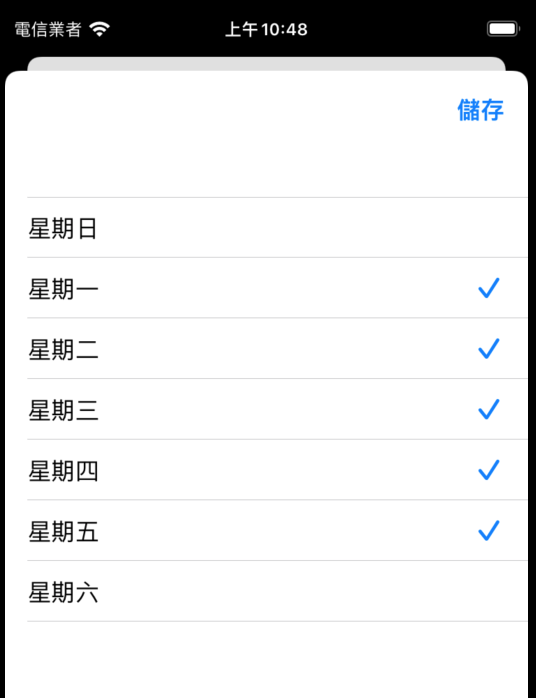
這邊我們先定義好Week設成array
兩個func表示我要顯示星期一到星期日還有把值放到Label
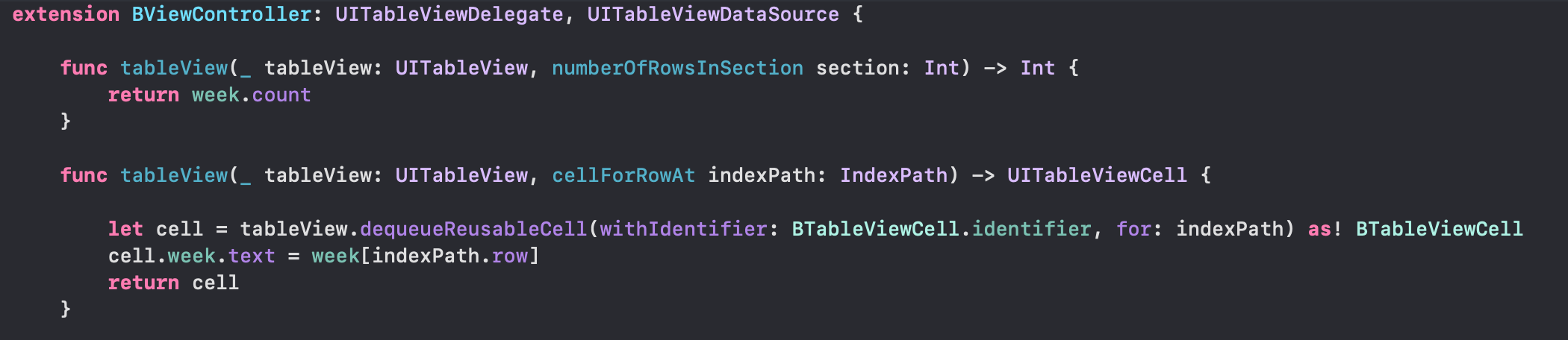
然後我們在extension裡面也寫tableView內建的func
只要我們有點擊某一個cell 那就會觸發func裡的Code

先定義isSelected這個array裡面存的是Int
讓我們判斷哪一個week有被選擇
提醒一下indexPath.row表示使用者目前是按到第幾個cell
當我沒有按過這個cell 就把那個index放進array裡面
如果有按過的話就把那個index從array過濾也就是移除
最後一行用於重新載入被點擊的cell 然後更新顯示狀態
做到這邊你會發現還是沒有勾勾呀![]()
因為我們只是先判斷哪些cell有點擊而已
我們再cellForRowAt的function裡加上以下Code
意思是如果我有點擊cell 就讓他出現打勾符號
今天教大家tableView常用的function
如果各位還不清楚我在做什麼的話 記得先去看我之前的文章哦
那邊有做比較詳細的介紹![]()
那明天會教大家如何做一個通知
